复制到移动硬盘的文件不见了 复制粘贴到移动硬盘后文件不见了如何处理
更新时间:2024-01-19 08:42:47作者:yang
在数字化时代,移动硬盘已成为人们备份和存储重要文件的常用工具之一,有时我们可能会遇到一个令人沮丧的问题:将文件复制粘贴到移动硬盘后,却发现它们神秘地消失了。这种情况可能导致我们的文件丢失,给工作和生活带来不便和困扰。当我们遇到这个问题时,应该如何处理呢?本文将探讨一些可能的解决方法,帮助我们更好地应对复制到移动硬盘后文件不见的情况。
具体步骤:
1.在windows资源管理器中找到出现问题的移动硬盘,鼠标右键。点击最下面的属性。
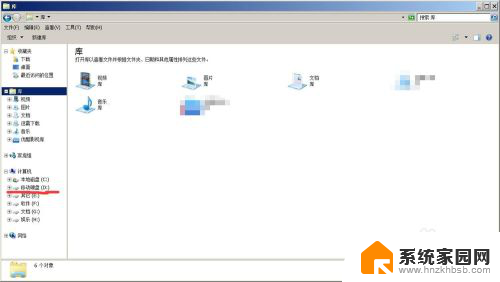
2.在属性窗口点击工具,然后在查错一栏,点击开始检查。
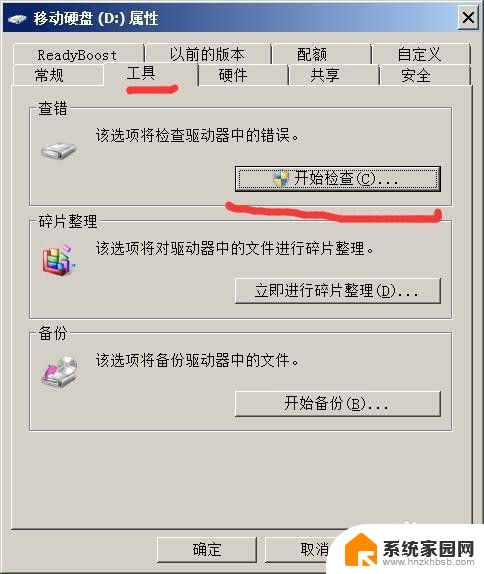
3.这里鼠标点一下开始。
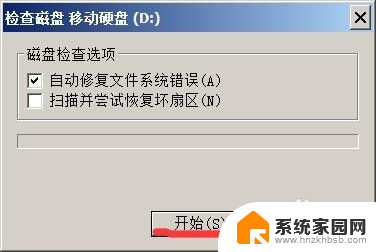
4.结束后显示就会这样,但是和我贴的图片并不一样,因为我这里的问题已经解决了。
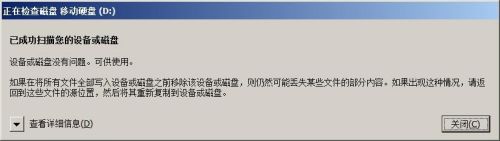
5.好了现在移动硬盘可以正常显示拷贝的内容了。
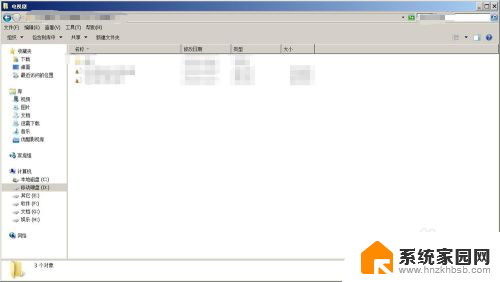
以上就是复制到移动硬盘的文件不见了的全部内容,如果有不清楚的地方,用户可以按照小编的方法进行操作,希望这些方法能够帮助到大家。
复制到移动硬盘的文件不见了 复制粘贴到移动硬盘后文件不见了如何处理相关教程
- 移动硬盘复制不进去东西 移动硬盘文件无法复制
- mac无法向移动硬盘拷贝文件 Mac连接移动硬盘后无法复制文件的教程
- 移动硬盘无法读取打不开 移动硬盘无法读取文件怎么修复
- 移动硬盘的文件不能显示 移动硬盘有文件但无法打开
- 文件太大u盘复制不了怎么办 文件太大怎么办无法复制到移动设备
- 移动硬盘插着找不到了 电脑插移动硬盘无反应解决方法
- 苹果激活了还能备份吗 如何将iTunes备份文件迁移到移动硬盘
- 移动硬盘里面的资料复制不出来 U盘文件无法复制的原因和解决方法
- 拷到u盘的文件不见了 U盘复制文件后拔出文件丢失怎么办
- 移动硬盘如何给文件夹加密 移动硬盘加密的步骤和方法
- 电脑微信怎么在手机上退出登录 手机怎么退出电脑上的微信登录
- 打开检查作业 如何使用微信小程序检查作业
- 电脑突然要求激活windows 如何解决电脑激活Windows问题
- 电脑输入密码提示错误 电脑密码输入正确却提示密码错误
- 电脑哪个键关机 电脑关机的简便方法是什么
- miwifi无法连接internet 小米路由器无法访问网络怎么设置
电脑教程推荐